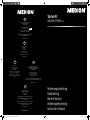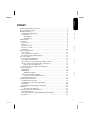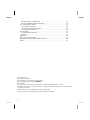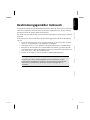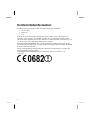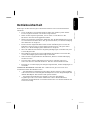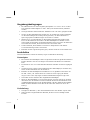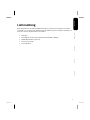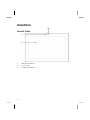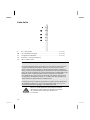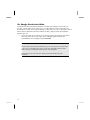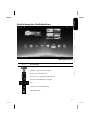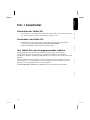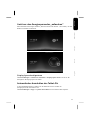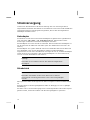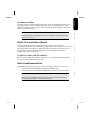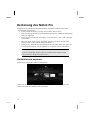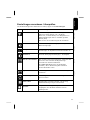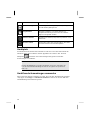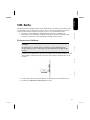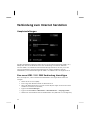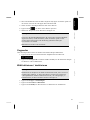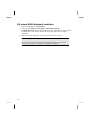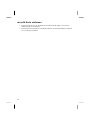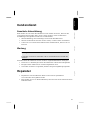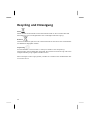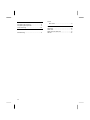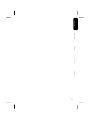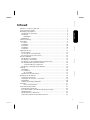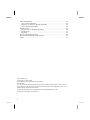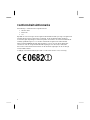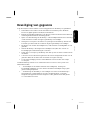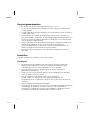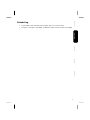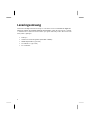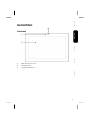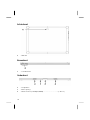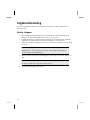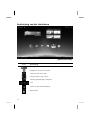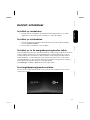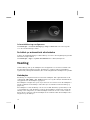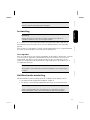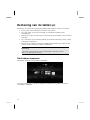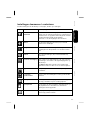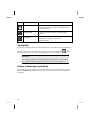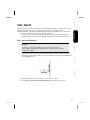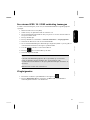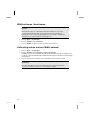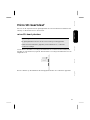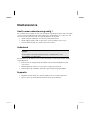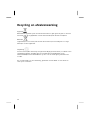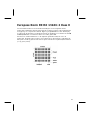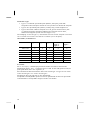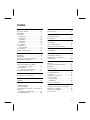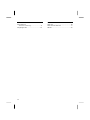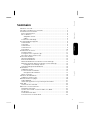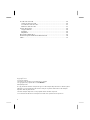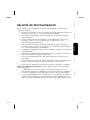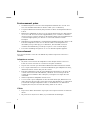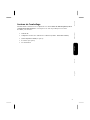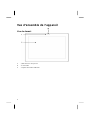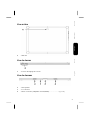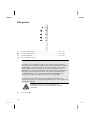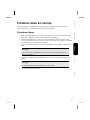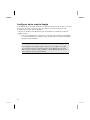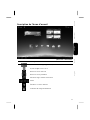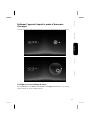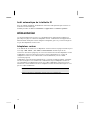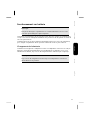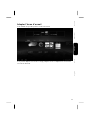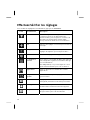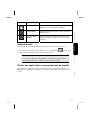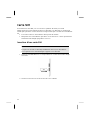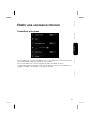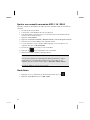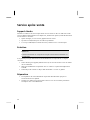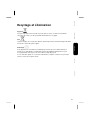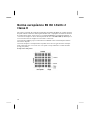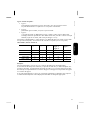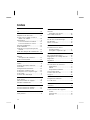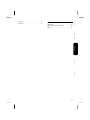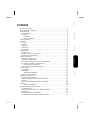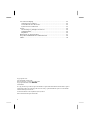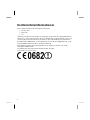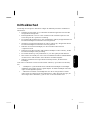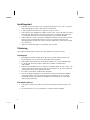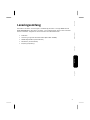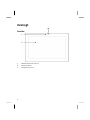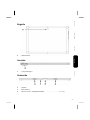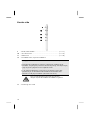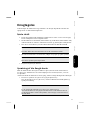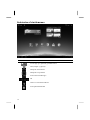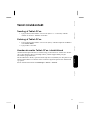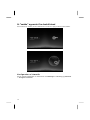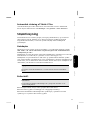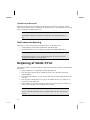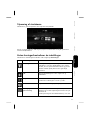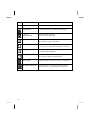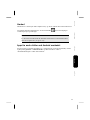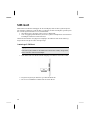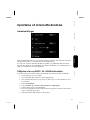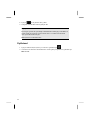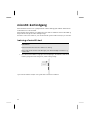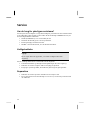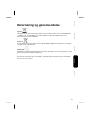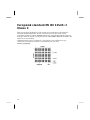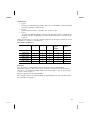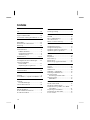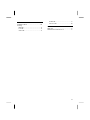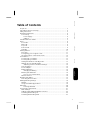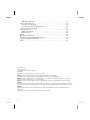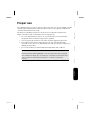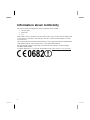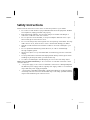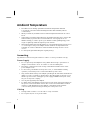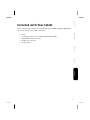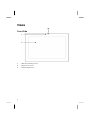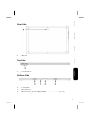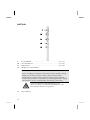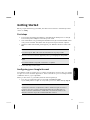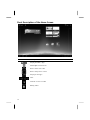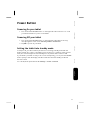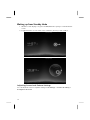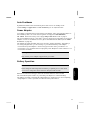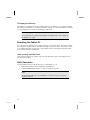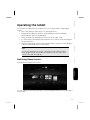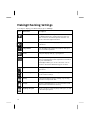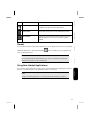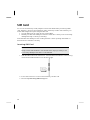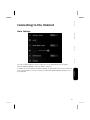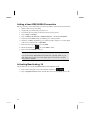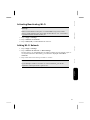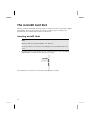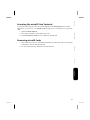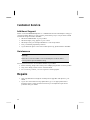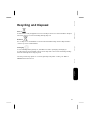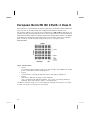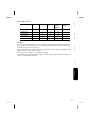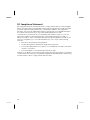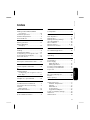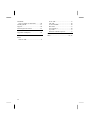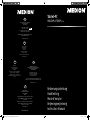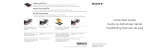Medion MD 98052 - LIFETAB P9514 Le manuel du propriétaire
- Catégorie
- Comprimés
- Taper
- Le manuel du propriétaire

MSN 4004 1105
DK
MTC - Medion Technologie Center
45467 Mülheim / Ruhr
Deutschland
Hotline: 01805 - 225 254
Fax: 01805 - 654 654
(0,14 Euro/Minute aus dem dt. Festnetz,
Mobilfunk max. 0,42 Euro/Min)
Bitte benutzen Sie das Kontaktformular unter
www.medionservice.de
www.medion.de
NL
DE
UK
Medion Electronics Ltd.
120 Faraday Park, Faraday Road, Dorcan
Swindon SN3 5JF, Wiltshire
United Kingdom
Hotline: 0871 37 61 020
(Costs 7p/min from a BT ladline,
mobiles costs maybe higher)
Fax: 01793 71 57 16
To contact us by email please visit the „Service and
Support“ section of our website at www.medion.co.uk.
www.medion.co.uk
FR
Medion France
75 Rue de la Foucaudière
72100 LE MANS
France
Service Hotline: 02 43 16 60 30 (appel non surtaxé)
Service PREMIUM hors garantie: 08 92 35 05 40
(0.34 EUR/min)
E-Mail: Pour nous contacter, merci de vous rendre sur
notre site internet (www.medion.fr) à la rubrique
« Service » puis « Contact »
www.medion.fr
Tablet-PC
MEDION
®
LIFETAB
®
P9514
Instruction Manual
Medion Nordic A/S
Naverland 29A
2600 Glostrup
Danmark
Hotline: (+45) 70212024
Fax: (+45) 70212029
E-Mail: [email protected]
www.medion.dk
Medion B.V.
John F. Kennedylaan 16a
5981 XC Panningen
Nederland
Hotline: 0900 - 2352534 (0,15 EUR/Min)
Fax: 0900 - 3292534 (0,15 EUR/Min)
Gebruikt u a.u.b. het contactformulier
op onze website www.medion.nl onder „service“ en
„contact“.
Betjeningsvejledning
Mode d‘emploi
Handleiding
Bedienungsanleitung
Tablet PC P9514 Generic Final MSN 4004 1105 Cover.indd 1Tablet PC P9514 Generic Final MSN 4004 1105 Cover.indd 1 06.02.2012 13:02:4206.02.2012 13:02:42
La page charge ...
La page charge ...
La page charge ...
La page charge ...
La page charge ...
La page charge ...
La page charge ...
La page charge ...
La page charge ...
La page charge ...
La page charge ...
La page charge ...
La page charge ...
La page charge ...
La page charge ...
La page charge ...
La page charge ...
La page charge ...
La page charge ...
La page charge ...
La page charge ...
La page charge ...
La page charge ...
La page charge ...
La page charge ...
La page charge ...
La page charge ...
La page charge ...
La page charge ...
La page charge ...
La page charge ...
La page charge ...

33
Français Nederlands Deutsch Dansk English
La page charge ...
La page charge ...
La page charge ...
La page charge ...
La page charge ...
La page charge ...
La page charge ...
La page charge ...
La page charge ...
La page charge ...
La page charge ...
La page charge ...
La page charge ...
La page charge ...
La page charge ...
La page charge ...
La page charge ...
La page charge ...
La page charge ...
La page charge ...
La page charge ...
La page charge ...
La page charge ...
La page charge ...
La page charge ...
La page charge ...
La page charge ...
La page charge ...
La page charge ...
La page charge ...
La page charge ...
La page charge ...
La page charge ...

1
Français Nederlands Deutsch Dansk English
Sommaire
Utilisation conforme ....................................................................................... 3
Informations relatives à la conformité ............................................................. 4
Sécurité de fonctionnement ............................................................................ 5
Environnement prévu ................................................................................. 6
Raccordement ............................................................................................ 6
Adaptateur secteur ................................................................................ 6
Câbles ................................................................................................... 6
Contenu de l’emballage ............................................................................. 7
Vue d'ensemble de l'appareil ......................................................................... 8
Vue de devant ............................................................................................ 8
Vue arrière .................................................................................................. 9
Vue de dessus ............................................................................................. 9
Vue de dessous ........................................................................................... 9
Côté gauche ............................................................................................. 10
Première mise en service ............................................................................... 11
Premières étapes ....................................................................................... 11
Configurer votre compte Google .............................................................. 12
Description de l'écran d'accueil ................................................................ 13
Bouton marche/arrêt .................................................................................... 14
Allumer la tablette PC ............................................................................... 14
Éteindre la tablette PC ............................................................................... 14
Mettre la tablette PC en mode d'économie d'énergie ............................... 14
Rallumer l'appareil depuis le mode d'économie d'énergie ....................... 15
Configurer le verrouillage d'écran ....................................................... 15
Arrêt automatique de la tablette PC .......................................................... 16
Alimentation ................................................................................................. 16
Adaptateur secteur ................................................................................... 16
Fonctionnement sur batterie ..................................................................... 17
Chargement de la batterie ................................................................... 17
Multi-connecteur ...................................................................................... 18
Utilisation de la tablette PC ........................................................................... 18
Adapter l'écran d'accueil .......................................................................... 19
Effectuer/vérifier les réglages ........................................................................ 20
Android Market......................................................................................... 21
Utiliser des applications ne provenant pas du market ............................... 21
Carte SIM ...................................................................................................... 22
Insertion d'une carte SIM .......................................................................... 22
Établir une connexion Internet ...................................................................... 23
Paramètres principaux .............................................................................. 23
Ajouter une nouvelle connexion GPRS / 3G / EDGE .................................. 24
Mode Avion .............................................................................................. 24
Activer/désactiver Wi-Fi ............................................................................. 25
Connexion avec un réseau Wi-Fi ............................................................... 25

2
Slot de carte microSD ................................................................................... 26
Insérer la carte microSD ............................................................................ 26
Accéder à la carte microSD ....................................................................... 27
Retirer la carte microSD ............................................................................ 27
Service après-vente ....................................................................................... 28
Support étendu ........................................................................................ 28
Entretien ................................................................................................... 28
Réparation ................................................................................................ 28
Recyclage et élimination ............................................................................... 29
Norme européenne EN ISO 13406-2 Classe II ............................................... 30
Index ............................................................................................................ 32
Copyright
©
2012
Tous droits réservés.
Le présent mode d'emploi est protégé par le copyright.
Le copyright est la propriété de la société Medion.
Marques déposées :
Google, Android et d'autres marques Google sont des marques déposées de la société Google Inc.
Fabriqué sous licence de Dolby Laboratories. Dolby et le symbole double-D sont des marques
déposées de Dolby Laboratories.
Les autres marques déposées sont la propriété de leurs titulaires respectifs.
Sous réserve de modifications techniques et visuelles ainsi que d'erreurs d'impression.

3
Français Nederlands Deutsch Dansk English
Utilisation conforme
Votre tablette PC vous offre des possibilités d’utilisation variées : vous pouvez par exemple
surfer partout et à tout moment sur Internet, lire messages et livres, savourer jeux et films
ainsi que communiquer avec le monde entier.
L’appareil est destiné uniquement à un usage privé et non industriel/commercial.
Veuillez noter qu’en cas d’utilisation non conforme, la garantie est annulée :
Ne transformez pas l’appareil sans notre accord et n’utilisez pas d’autres
périphériques que ceux que nous avons autorisés ou livrés.
Utilisez uniquement des pièces de rechange et accessoires que nous avons livrés ou
autorisés.
Tenez compte de toutes les informations contenues dans ce mode d’emploi, en
particulier des consignes de sécurité. Toute autre utilisation est considérée comme
non conforme et peut entraîner des dommages corporels ou matériels.
N’utilisez pas l’appareil dans des conditions ambiantes extrêmes.
Attention !
La bande avec la mention LIFETAB® n'est pas un film protecteur, mais fait
partie du design de l'appareil. N'enlevez en aucun cas la bande argentée
pour éviter toute trace de colle ou rayure sur le boîtier de l'appareil.

4
Informations relatives à la conformité
La tablette PC est livrée avec les équipements radio suivants :
Wi-Fi
Bluetooth
3G
Étant donné la puissance de la solution Wi-Fi intégrée, l’utilisation en France n’est
autorisée qu’à l’intérieur des bâtiments. Dans tous les autres pays de l’UE, il n’y a
actuellement pas de restrictions. Pour l’utilisation dans d’autres pays, informez-vous sur
place au sujet des dispositions légales en vigueur.
Le présent appareil satisfait aux exigences essentielles et prescriptions pertinentes de la
directive sur l'écoconception 2009/125/CE.
Par la présente, MEDION AG déclare que cet appareil est conforme aux exigences
essentielles et aux autres dispositions pertinentes de la directive 1999/5/CE. Vous pouvez
obtenir les déclarations de conformité complètes à l’adresse
www.medion.com/conformity
.

5
Français Nederlands Deutsch Dansk English
Sécurité de fonctionnement
Afin de garantir un fonctionnement sécurisé de votre tablette PC, veuillez suivre les
instructions suivantes :
Ne laissez pas les enfants jouer sans surveillance avec des appareils électriques. Les
enfants ne sont pas toujours conscients des éventuels dangers.
Conservez les emballages tels que les plastiques hors de la portée des enfants :
risque d'asphyxie !
N'ouvrez jamais le boîtier de la tablette PC ou de l'adaptateur secteur ! Cela
pourrait provoquer un court-circuit électrique ou même un feu, ce qui
endommagerait votre tablette PC.
N'introduisez pas d'objets à l'intérieur de la tablette PC à travers les fentes et
ouvertures. Ceux-ci pourraient provoquer un court-circuit électrique ou même un
feu, ce qui endommagerait votre tablette PC.
N'exposez pas la tablette PC à des conditions ambiantes extrêmes : vous risqueriez
de l'endommager.
N'utilisez pas la tablette PC avec l'adaptateur secteur raccordé en cas d'orage pour
éviter tout dommage de l'appareil par la foudre.
Ne posez sur la tablette PC aucun objet qui pourrait exercer une pression sur
l'écran LCD.
Un écran LCD cassé présente des risques de blessures. Portez impérativement des
gants pour ramasser les débris. Lavez-vous ensuite les mains au savon.
Pour éviter tout dommage, ne touchez pas l'écran avec des objets contondants.
Éteignez immédiatement la tablette PC ou ne l'allumez pas du tout et contactez le
service après-vente si
… l'adaptateur secteur et les fiches qui y sont raccordées ont brûlé ou sont
endommagés. Remplacez un adaptateur secteur endommagé par un adaptateur
d'origine. Un adaptateur secteur défectueux ne peut en aucun cas être réparé.
... le boîtier de la tablette PC est endommagé ou si des liquides se sont infiltrés à
l'intérieur. La sécurité de fonctionnement n'étant alors plus garantie, faites tout
d'abord contrôler la tablette PC par le service après-vente. Risque d'électrocution !

6
Environnement prévu
La tablette PC peut fonctionner à une température ambiante de 5° C à 30° C et
avec une humidité relative de l'air de 20 % - 80% (sans condensation).
Lorsque la tablette PC est éteinte, elle peut être stockée à une température de 0° C
à 60° C.
Débranchez l'adaptateur secteur en cas d'orage et vérifiez qu'aucun câble antenne
ne soit raccordé. Pour une sécurité supplémentaire, nous conseillons l'utilisation
d'une protection contre les surtensions de manière à éviter que votre tablette PC ne
soit endommagée par des pics de tension ou la foudre à travers le réseau
électrique.
Attendez que votre tablette PC soit à température ambiante avant de l'utiliser ou de
brancher l'adaptateur secteur. En cas de fortes variations de température ou
d'humidité, il est possible que, par condensation, de l'humidité se forme à
l'intérieur de la tablette PC, pouvant provoquer un court-circuit électrique.
Conservez l'emballage d'origine au cas où vous devriez expédier l'appareil.
Raccordement
Pour un branchement correct de votre tablette PC, veuillez respecter les instructions
suivantes :
Adaptateur secteur
Ne jamais ouvrir le boîtier de l'adaptateur secteur. Risque d'électrocution si le
boîtier est ouvert ! Le boîtier ne contient aucune pièce à entretenir.
La prise doit se trouver à proximité de la tablette PC et être facilement accessible.
Pour couper l'alimentation en courant de la tablette PC (par l’adaptateur secteur),
débranchez la fiche secteur de la prise de courant.
Branchez l'adaptateur secteur de votre tablette PC uniquement sur des prises de
courant mises à la terre de 100-240 VAC~, 50-60 Hz. Si vous n'êtes pas sûr du
voltage de votre installation dans cette pièce, renseignez-vous auprès de votre
centre EDF.
Utilisez uniquement l'adaptateur secteur fourni.
Si vous voulez couper l'adaptateur secteur du réseau électrique, débranchez tout
d'abord la fiche de la prise de courant puis la fiche de la tablette PC. L'ordre inverse
pourrait endommager l'adaptateur secteur ou la tablette PC. Pour débrancher
l’appareil, tirez toujours au niveau de la fiche, jamais sur le cordon.
Câbles
Disposez les câbles de manière à ce que personne ne puisse marcher ou trébucher
dessus.
Ne posez aucun objet sur les câbles, ils pourraient être endommagés.

7
Français Nederlands Deutsch Dansk English
Contenu de l’emballage
Veuillez vérifier si la livraison est complète et nous avertir dans un délai de quinze jours à
compter de la date d'achat si ce n'est pas le cas. Avec le produit que vous venez
d'acheter, vous recevez :
Tablette PC
Adaptateur secteur avec câble de raccordement (modèle : Delta ADP-18TBAC)
Câble adaptateur HDMI (en option)
Écouteurs (en option)
Documentation

8
Vue d'ensemble de l'appareil
Vue de devant
1 - Webcam avec microphone
2 - Écran tactile
3 - Capteur de lumière ambiante
3

9
Français Nederlands Deutsch Dansk English
Vue arrière
4 - Webcam
Vue de dessus
5 - Boutons de réglage du volume
Vue de dessous
6 - Haut-parleurs
7 - Trou de reset
8 - Multi-connecteur (adaptateur secteur/HDMI) ......................... ( p. 18)
4
5
6 67 8

10
Côté gauche
9 - Bouton marche/arrêt ............................................................ ( p. 14)
10 - Slot de carte microSD ............................................................. ( p. 26)
11 - Slot de carte SIM ..................................................................... ( p. 22)
12 - Prise casque 4 broches
Attention !
L'utilisation d'un casque/d'écouteurs à un volume élevé peut engendrer
une surpression acoustique et entraîner des lésions permanentes du système
auditif. Réglez le volume sur la valeur minimum avant de lancer la lecture.
Démarrez la lecture et augmentez le son jusqu'à atteindre un niveau
agréable pour vous. Toute modification des réglages de base de l'égaliseur
ainsi que toute modification des pilotes, des logiciels, de l'égaliseur, du
système d'exploitation, etc., peuvent entraîner une augmentation du
volume et donc aussi provoquer des lésions du système auditif.
Afin de garantir votre sécurité personnelle, veillez à ne pas porter ou
conserver le casque fourni à proximité immédiate (moins de 10 cm) de votre
stimulateur cardiaque.
À pleine puissance, l’écoute prolongée avec un
casque/des écouteurs peut endommager l’oreille de
l’utilisateur.
13 - Prise micro USB
9
10
11
12
13

11
Français Nederlands Deutsch Dansk English
Première mise en service
Avant de mettre votre tablette PC en service, prenez tout d'abord le temps de lire la
section importante consacrée à la sécurité de fonctionnement.
Premières étapes
Branchez l'adaptateur secteur fourni sur le multi-connecteur de la tablette PC (8).
Branchez l'adaptateur secteur sur une prise de courant libre.
Allumez la tablette PC avec le bouton marche/arrêt (9). Maintenez pour cela le
bouton marche/arrêt enfoncé jusqu'à ce que vous sentiez une vibration. La tablette
PC démarre et passe par différentes phases.
Si une carte SIM est insérée, saisissez le code PIN de la carte SIM et confirmez avec
OK.
Remarque
Vous trouverez le code SIM dans la documentation de votre opérateur de
téléphonie mobile.
Lorsque l'écran de bienvenue apparaît, sélectionnez votre langue et appuyez sur
Start.
Remarque
La configuration initiale peut prendre un certain temps.
Suivez les instructions à l'écran.

12
Configurer votre compte Google
Votre tablette PC vous permet d'utiliser toute une série de services de Google™. Vous avez
besoin pour cela d'un compte Google™, avec lequel vous avez ensuite accès à de
nombreux services tels que Google Mail™.
Lorsque vous allumez votre tablette PC pour la première fois, veuillez procéder aux
réglages suivants :
1. Vous pouvez maintenant configurer un compte Google™ (appuyez sur Compte).
Si vous possédez déjà un compte Google™, veuillez saisir vos données de login et
appuyer sur Se connecter.
Remarque
Pour configurer un compte Google™ ou pouvoir vous logger sur Google™,
vous avez besoin d'une connexion Internet, qui est établie via votre carte
SIM ou via une connexion Wi-Fi. Attention : cela engendre des coûts si vous
ne possédez pas d'accès Internet illimité.

13
Français Nederlands Deutsch Dansk English
Description de l'écran d'accueil
(Photo non contractuelle)
Icône Description
Afficher toutes les Apps (applications) de la tablette PC
Ajouter widgets et raccourcis
Revenir à l'écran d'accueil
Revenir à l'écran précédent
Afficher les Apps utilisées récemment
Heure
État de la connexion Internet
Indicateur de charge de la batterie

14
Bouton marche/arrêt
Allumer la tablette PC
1. Appuyez 2 à 3 secondes sur le bouton marche/arrêt dans le coin supérieur gauche
jusqu'à ce que vous sentiez une vibration. La tablette PC s'allume.
Éteindre la tablette PC
1. Appuyez sur le bouton marche/arrêt dans le coin supérieur gauche jusqu'à ce que
le message suivant s'affiche : Voulez-vous arrêter l'appareil ?
2. Appuyez sur OK pour éteindre votre tablette PC.
Mettre la tablette PC en mode d'économie d'énergie
En mode d'économie d'énergie, l'écran étant éteint, la tablette PC consomme moins de
courant. Si aucune activité n'a lieu sur la tablette PC pendant un délai défini, le rétro-
éclairage s'éteint automatiquement et la tablette est verrouillée.
Si votre tablette PC est allumée et que vous n'en avez pas besoin dans l'immédiat, vous
pouvez appuyer brièvement sur le bouton marche/arrêt pour réduire l'éclairage de l'écran.
L'appareil passe alors en mode d'économie d'énergie et est verrouillé.
Vous pouvez régler le délai au bout duquel le rétro-éclairage s'éteint avec Paramètres >
Écran > Délai.

15
Français Nederlands Deutsch Dansk English
Rallumer l'appareil depuis le mode d'économie
d'énergie
Si l'écran est éteint, appuyez brièvement sur le bouton marche/arrêt pour le réactiver.
Configurer le verrouillage d'écran
Avec Paramètres Localisation et sécurité Configurer écran verr., vous pouvez
régler l'ordre pour le verrouillage d'écran.

16
Arrêt automatique de la tablette PC
Avec les réglages par défaut, la tablette PC s'éteint automatiquement après 4 heures en
mode d'économie d'énergie.
Ce délai peut être modifié avec Paramètres Applications Arrêter le système.
Alimentation
Lors de la première mise en service ou si la tablette PC est restée éteinte pendant une
période prolongée, raccordez-la à l'adaptateur secteur. La tablette PC est équipée d'une
batterie lithium haute performance intégrée rechargeable, que vous pouvez recharger au
moyen de l'adaptateur secteur fourni.
Adaptateur secteur
Votre tablette PC est livrée avec un adaptateur secteur universel. La plage suivante est prise
en charge : 100 - 240 V~ / 50 - 60 Hz courant alternatif. Veuillez respecter les
instructions données à la page 6 pour un fonctionnement sécurisé de l'adaptateur secteur.
L'adaptateur secteur est relié à une prise de courant. L'alimentation en courant de
l'adaptateur secteur est raccordée au dessous de la tablette PC (voir aussi Multi-
connecteur page 18).
L'adaptateur secteur alimente la tablette PC en courant et recharge la batterie. La batterie
est aussi rechargée si vous travaillez avec la tablette PC et que l'adaptateur secteur est
raccordé. Même si la tablette PC n'est pas raccordée, l'adaptateur secteur est toujours
alimenté en courant. Débranchez donc l'adaptateur secteur du réseau électrique s'il n'est
pas raccordé à la tablette PC.
Attention !
Utilisez uniquement l'adaptateur secteur livré avec la tablette PC.

17
Français Nederlands Deutsch Dansk English
Fonctionnement sur batterie
Remarque
Chargez et déchargez complètement la nouvelle batterie deux à trois fois de
suite afin qu’elle atteigne sa pleine capacité !
Les batteries emmagasinent de l’énergie électrique dans leurs cellules et la redistribuent
lorsqu’on en a besoin. Manipulez la batterie avec précaution afin de garantir sa durée de
vie et ses performances.
La batterie doit toujours être totalement déchargée avant un processus de chargement,
puis chargée complètement afin d'optimiser sa durée de vie et ses performances.
Chargement de la batterie
La batterie est chargée avec l’adaptateur secteur. Si l'adaptateur secteur est raccordé, la
batterie se recharge automatiquement, que la tablette PC soit allumée ou non. Si la
tablette PC est allumée, le processus de chargement dure nettement plus longtemps.
Remarque
Le processus de chargement est interrompu si la température ou la tension
de la batterie est trop élevée.

18
Multi-connecteur
Le multi-connecteur (8) situé sur le dessous de la tablette PC vous permet
de recharger la batterie avec l'adaptateur secteur livré ou
de raccorder votre tablette PC à un téléviseur à l'aide d'un câble adaptateur HDMI.
Remarque
Lorsque vous visionnez sur un téléviseur des vidéos stockées sur la tablette
PC, vous ne pouvez régler le volume que sur le téléviseur.
Utilisation de la tablette PC
Vous commandez votre tablette PC du bout de vos doigts. N'utilisez pas d'objets pointus
ou à arêtes coupantes.
Appuyez sur l'écran pour sélectionner ou ouvrir des Apps.
Laissez votre doigt posé sur un champ de saisie pour afficher toutes les options
disponibles.
Faites glisser votre doigt sur l'écran pour vous déplacer vers le haut, le bas, la droite
ou la gauche.
Si vous appuyez un peu plus longtemps sur une application, vous pouvez la tirer
sur l'écran pour la positionner à un autre endroit.
Écartez deux doigts simultanément sur l'écran ou appuyez deux fois sur l'écran
pour agrandir/réduire la taille d'un site Web.
Remarque
Vous pouvez regarder l'écran à la verticale ou à l'horizontale. Il vous suffit
alors de tenir l'écran dans la position souhaitée.
La page charge ...
La page charge ...
La page charge ...
La page charge ...
La page charge ...
La page charge ...
La page charge ...
La page charge ...
La page charge ...
La page charge ...
La page charge ...
La page charge ...
La page charge ...
La page charge ...
La page charge ...
La page charge ...
La page charge ...
La page charge ...
La page charge ...
La page charge ...
La page charge ...
La page charge ...
La page charge ...
La page charge ...
La page charge ...
La page charge ...
La page charge ...
La page charge ...
La page charge ...
La page charge ...
La page charge ...
La page charge ...
La page charge ...
La page charge ...
La page charge ...
La page charge ...
La page charge ...
La page charge ...
La page charge ...
La page charge ...
La page charge ...
La page charge ...
La page charge ...
La page charge ...
La page charge ...
La page charge ...
La page charge ...
La page charge ...
La page charge ...
La page charge ...
La page charge ...
La page charge ...
La page charge ...
La page charge ...
La page charge ...
La page charge ...
La page charge ...
La page charge ...
La page charge ...
La page charge ...
La page charge ...
La page charge ...
La page charge ...
La page charge ...
La page charge ...
La page charge ...
La page charge ...
La page charge ...
La page charge ...
La page charge ...
La page charge ...
La page charge ...
La page charge ...
La page charge ...
La page charge ...
La page charge ...
La page charge ...
La page charge ...
La page charge ...
La page charge ...
La page charge ...
-
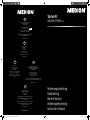 1
1
-
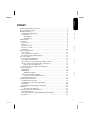 2
2
-
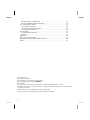 3
3
-
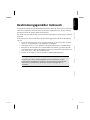 4
4
-
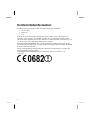 5
5
-
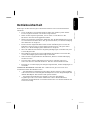 6
6
-
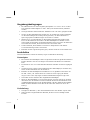 7
7
-
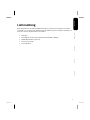 8
8
-
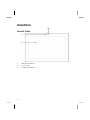 9
9
-
 10
10
-
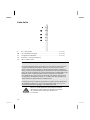 11
11
-
 12
12
-
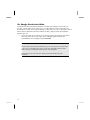 13
13
-
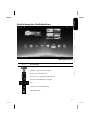 14
14
-
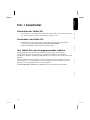 15
15
-
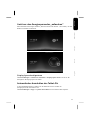 16
16
-
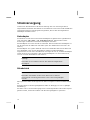 17
17
-
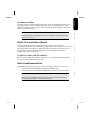 18
18
-
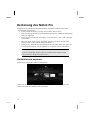 19
19
-
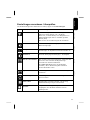 20
20
-
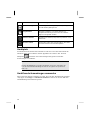 21
21
-
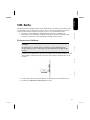 22
22
-
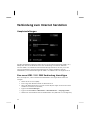 23
23
-
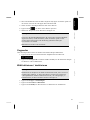 24
24
-
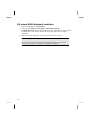 25
25
-
 26
26
-
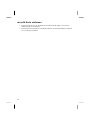 27
27
-
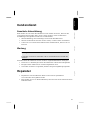 28
28
-
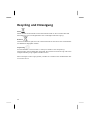 29
29
-
 30
30
-
 31
31
-
 32
32
-
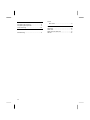 33
33
-
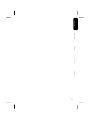 34
34
-
 35
35
-
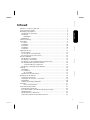 36
36
-
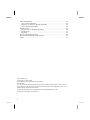 37
37
-
 38
38
-
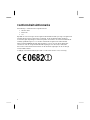 39
39
-
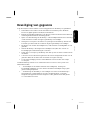 40
40
-
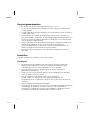 41
41
-
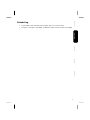 42
42
-
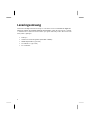 43
43
-
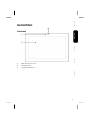 44
44
-
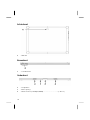 45
45
-
 46
46
-
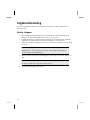 47
47
-
 48
48
-
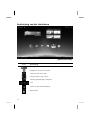 49
49
-
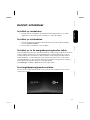 50
50
-
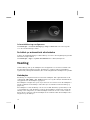 51
51
-
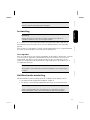 52
52
-
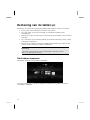 53
53
-
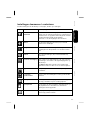 54
54
-
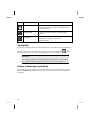 55
55
-
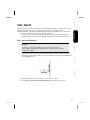 56
56
-
 57
57
-
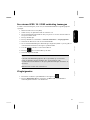 58
58
-
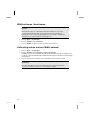 59
59
-
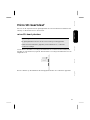 60
60
-
 61
61
-
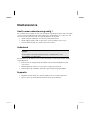 62
62
-
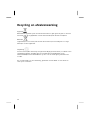 63
63
-
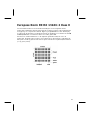 64
64
-
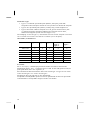 65
65
-
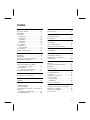 66
66
-
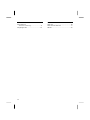 67
67
-
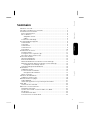 68
68
-
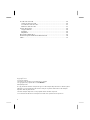 69
69
-
 70
70
-
 71
71
-
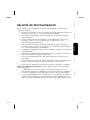 72
72
-
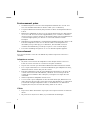 73
73
-
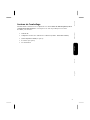 74
74
-
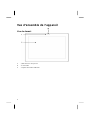 75
75
-
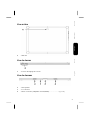 76
76
-
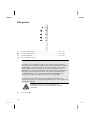 77
77
-
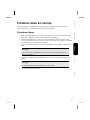 78
78
-
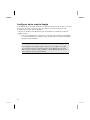 79
79
-
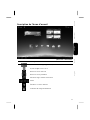 80
80
-
 81
81
-
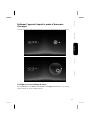 82
82
-
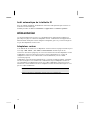 83
83
-
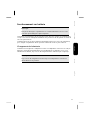 84
84
-
 85
85
-
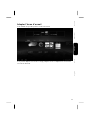 86
86
-
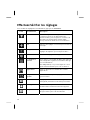 87
87
-
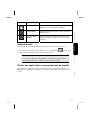 88
88
-
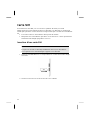 89
89
-
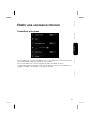 90
90
-
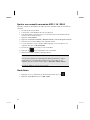 91
91
-
 92
92
-
 93
93
-
 94
94
-
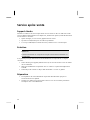 95
95
-
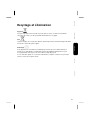 96
96
-
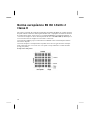 97
97
-
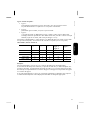 98
98
-
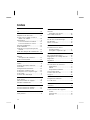 99
99
-
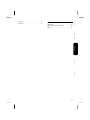 100
100
-
 101
101
-
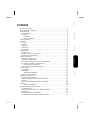 102
102
-
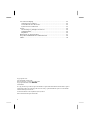 103
103
-
 104
104
-
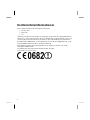 105
105
-
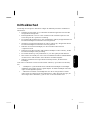 106
106
-
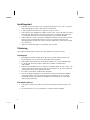 107
107
-
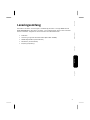 108
108
-
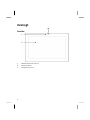 109
109
-
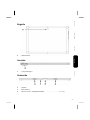 110
110
-
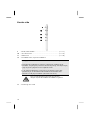 111
111
-
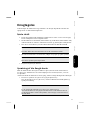 112
112
-
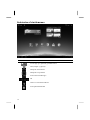 113
113
-
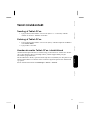 114
114
-
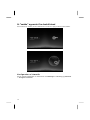 115
115
-
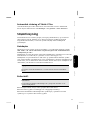 116
116
-
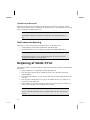 117
117
-
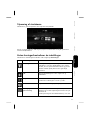 118
118
-
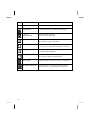 119
119
-
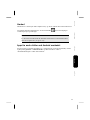 120
120
-
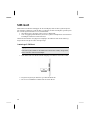 121
121
-
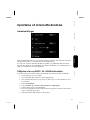 122
122
-
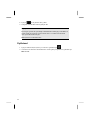 123
123
-
 124
124
-
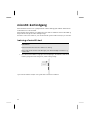 125
125
-
 126
126
-
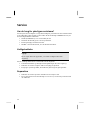 127
127
-
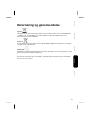 128
128
-
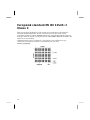 129
129
-
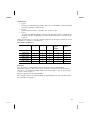 130
130
-
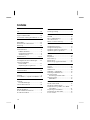 131
131
-
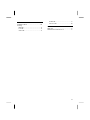 132
132
-
 133
133
-
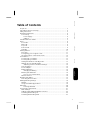 134
134
-
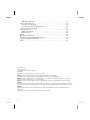 135
135
-
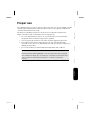 136
136
-
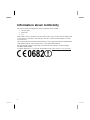 137
137
-
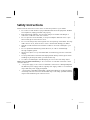 138
138
-
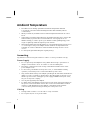 139
139
-
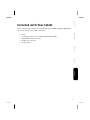 140
140
-
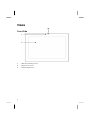 141
141
-
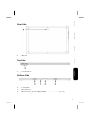 142
142
-
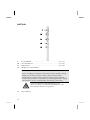 143
143
-
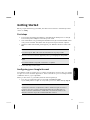 144
144
-
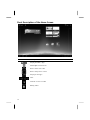 145
145
-
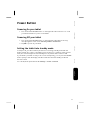 146
146
-
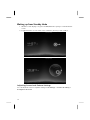 147
147
-
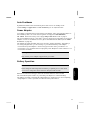 148
148
-
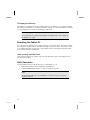 149
149
-
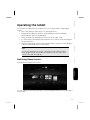 150
150
-
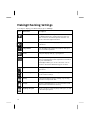 151
151
-
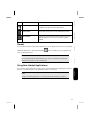 152
152
-
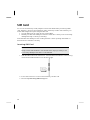 153
153
-
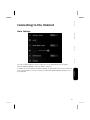 154
154
-
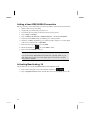 155
155
-
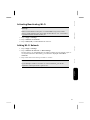 156
156
-
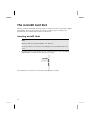 157
157
-
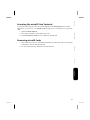 158
158
-
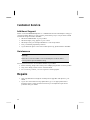 159
159
-
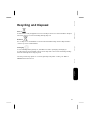 160
160
-
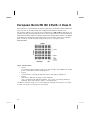 161
161
-
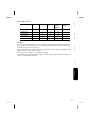 162
162
-
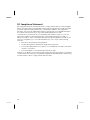 163
163
-
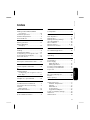 164
164
-
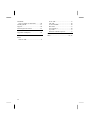 165
165
-
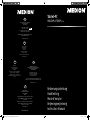 166
166
Medion MD 98052 - LIFETAB P9514 Le manuel du propriétaire
- Catégorie
- Comprimés
- Taper
- Le manuel du propriétaire
dans d''autres langues
Documents connexes
Autres documents
-
LincPlus P3 Notebook Portable Laptop Manuel utilisateur
-
IOTA 360 Manuel utilisateur
-
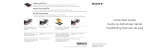 Mode Tablet S SGPT 14 Manuel utilisateur
Mode Tablet S SGPT 14 Manuel utilisateur
-
LG LGV490.AGCCBK Manuel utilisateur
-
LG LGV500.AVNMBK Manuel utilisateur
-
Lenco Tab 1030 Manuel utilisateur
-
Lenco Tab 1030 Manuel utilisateur
-
LG LGV400.APHLKO Manuel utilisateur
-
LG LGV480.APRTWH Manuel utilisateur
-
LG LGV700.ACISRD Manuel utilisateur